Použití registru služby Tanzu
Poznámka:
Plány Basic, Standard a Enterprise budou od poloviny března 2025 vyřazeny ze 3letého období vyřazení. Doporučujeme přejít na Azure Container Apps. Další informace najdete v oznámení o vyřazení Azure Spring Apps.
Od 30. září 2024 bude od 30. září 2024 zastaralý plán s úplným vypnutím po šesti měsících. Doporučujeme přejít na Azure Container Apps. Další informace najdete v tématu Migrace spotřeby Azure Spring Apps Úrovně Standard a vyhrazeného plánu do Azure Container Apps.
Tento článek se vztahuje na: ❎ Basic/Standard ✅ Enterprise
V tomto článku se dozvíte, jak používat registr služeb VMware Tanzu s plánem Azure Spring Apps Enterprise.
Tanzu Service Registry je jednou z komerčních komponent VMware Tanzu. Tato komponenta vám pomůže s použitím vzoru návrhu zjišťování služeb pro vaše aplikace.
Zjišťování služeb je jednou z hlavních myšlenek architektury mikroslužeb. Bez zjišťování služeb byste museli ručně nakonfigurovat každého klienta služby nebo přijmout nějakou formu konvence přístupu. Tento proces může být složitý a konfigurace a konvence můžou být v produkčním prostředí křehké. Místo toho můžete pomocí registru služby Tanzu dynamicky zjišťovat a volat registrované služby ve vaší aplikaci.
s plánem Azure Spring Apps Enterprise nemusíte vytvářet ani spouštět registr služeb sami. Registr služby Tanzu můžete použít tak, že ho vyberete při vytváření instance plánu Azure Spring Apps Enterprise.
Požadavky
- Již zřízená instance plánu Azure Spring Apps Enterprise s povoleným registrem služby Tanzu Další informace najdete v tématu Rychlý start: Sestavování a nasazování aplikací do Azure Spring Apps pomocí plánu Enterprise.
-
Rozšíření plánu Azure Spring Apps Enterprise Pomocí následujícího příkazu odeberte předchozí verze a nainstalujte nejnovější rozšíření plánu Enterprise. Pokud jste rozšíření nainstalovali dříve
spring-cloud, odinstalujte ho, abyste se vyhnuli neshodám konfigurace a verzí.az extension add --upgrade --name spring az extension remove --name spring-cloud
Vytváření aplikací, které používají registr služeb
V tomto článku vytvoříte dvě služby a zaregistrujete je ve službě Azure Spring Apps Service Registry. Po registraci bude jedna služba moci pomocí registru služby zjistit a vyvolat druhou službu. Následující diagram shrnuje požadované kroky:
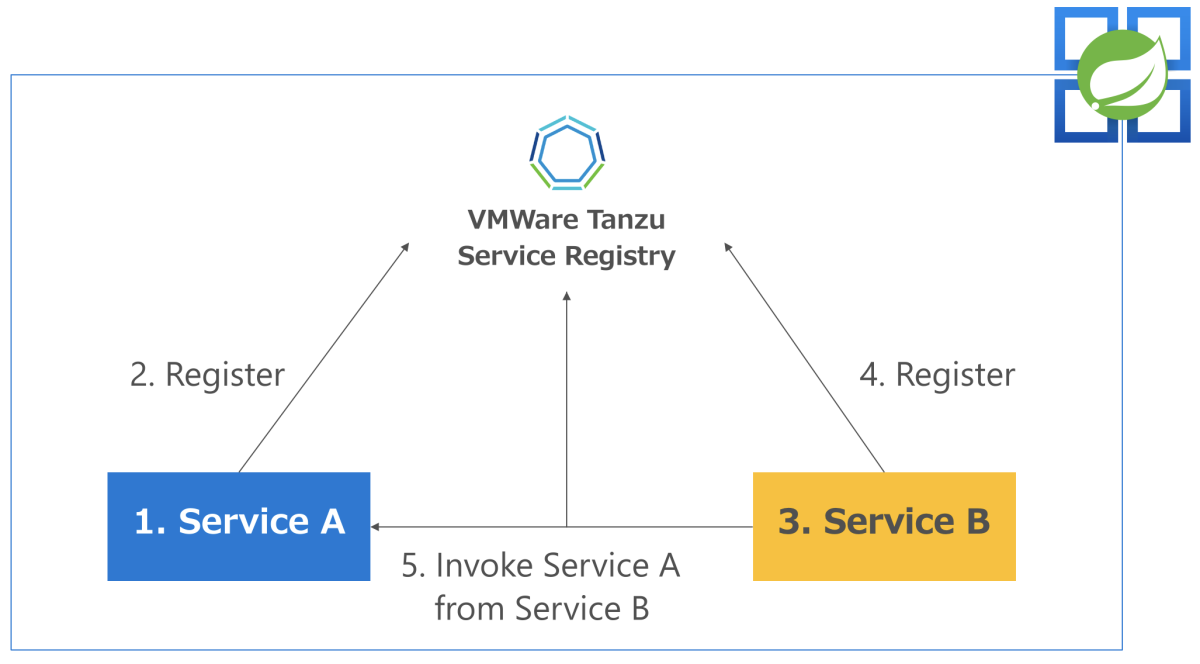
Tyto kroky jsou podrobněji popsány v následujících částech.
- Vytvoření služby A.
- Nasaďte službu A do Azure Spring Apps a zaregistrujte ji ve službě Service Registry.
- Vytvořte službu B a implementujte ji pro volání služby A.
- Nasaďte službu B a zaregistrujte ji ve službě Service Registry.
- Vyvolání služby A prostřednictvím služby B
Vytvoření proměnných prostředí
Tento článek používá následující proměnné prostředí. Nastavte tyto proměnné na hodnoty, které jste použili při vytváření instance plánu Azure Spring Apps Enterprise.
| Proměnná | Popis |
|---|---|
| $RESOURCE_GROUP | Název skupiny prostředků. |
| $AZURE_SPRING_APPS_NAME | Název instance Azure Spring Apps |
Vytvoření služby A s využitím Spring Bootu
Přejděte na Spring Initializr a vytvořte ukázkovou službu A. Tento odkaz používá k inicializaci nastavení následující adresu URL.
https://start.spring.io/#!type=maven-project&language=java&packaging=jar&groupId=com.example&artifactId=Sample%20Service%20A&name=Sample%20Service%20A&description=Demo%20project%20for%20Spring%20Boot&packageName=com.example.Sample%20Service%20A&dependencies=web,cloud-eureka
Následující snímek obrazovky ukazuje Spring Initializr s požadovaným nastavením.
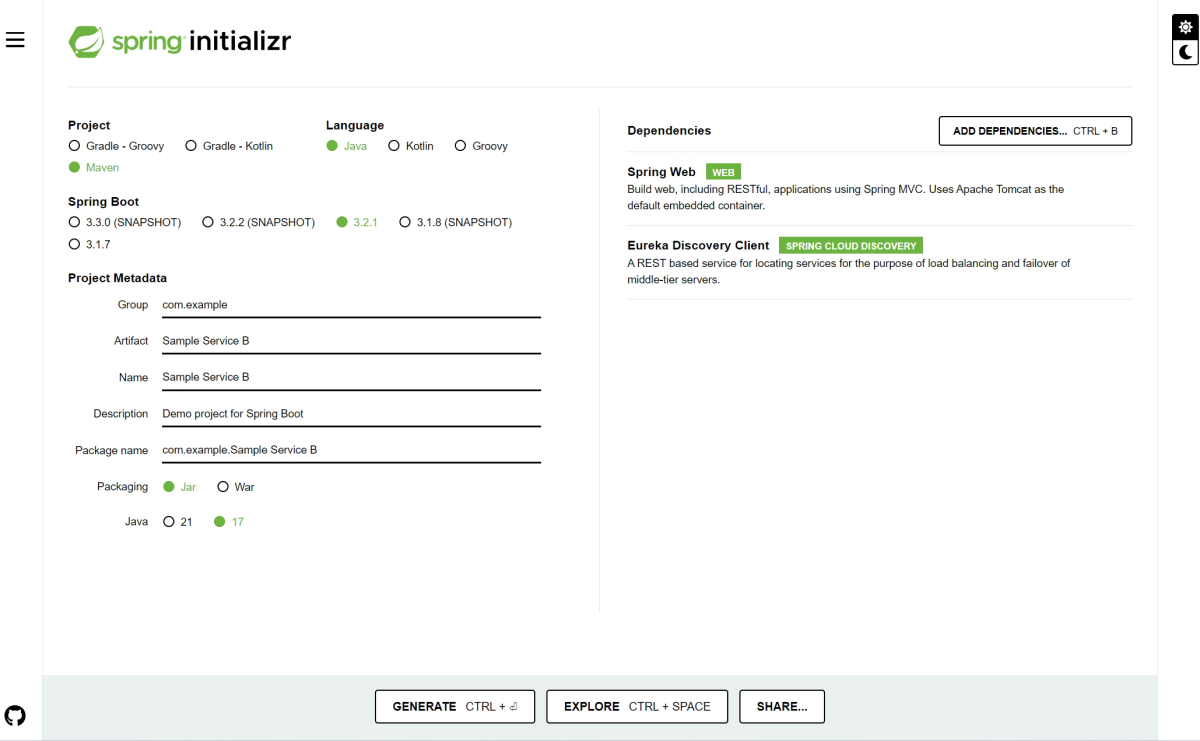
Potom výběrem příkazu GENERATE získáte ukázkový projekt pro Spring Boot s následující adresářovou strukturou.
├── HELP.md
├── mvnw
├── mvnw.cmd
├── pom.xml
└── src
├── main
│ ├── java
│ │ └── com
│ │ └── example
│ │ └── Sample
│ │ └── Service
│ │ └── A
│ │ └── SampleServiceAApplication.java
│ └── resources
│ ├── application.properties
│ ├── static
│ └── templates
└── test
└── java
└── com
└── example
└── Sample
└── Service
└── A
└── SampleServiceAApplicationTests.java
Potvrďte konfiguraci závislých knihoven pro klienta registru služeb (klient Eureka).
Dále ověřte, že soubor pom.xml projektu obsahuje následující závislost. Přidejte závislost, pokud chybí.
<dependency>
<groupId>org.springframework.cloud</groupId>
<artifactId>spring-cloud-starter-netflix-eureka-client</artifactId>
</dependency>
Implementace klienta registru služeb
@EnableEurekaClient Přidejte do souboru SampleServiceAApplication.java poznámku, abyste ji nakonfigurovali jako klienta Eureka.
package com.example.Sample.Service.A;
import org.springframework.boot.SpringApplication;
import org.springframework.boot.autoconfigure.SpringBootApplication;
import org.springframework.cloud.netflix.eureka.EnableEurekaClient;
@SpringBootApplication
@EnableEurekaClient
public class SampleServiceAApplication {
public static void main(String[] args) {
SpringApplication.run(SampleServiceAApplication.class, args);
}
}
Vytvoření koncového bodu REST pro testování
Službu teď můžete zaregistrovat do služby Service Registry, ale nemůžete ji ověřit, dokud neimplementujete koncový bod služby. Pokud chcete vytvořit koncové body RESTful, které externí služby můžou volat, přidejte do projektu ServiceAEndpoint.java soubor s následujícím kódem.
package com.example.Sample.Service.A;
import java.util.Map;
import org.springframework.web.bind.annotation.GetMapping;
import org.springframework.web.bind.annotation.RestController;
@RestController
public class ServiceAEndpoint {
@GetMapping("/serviceA")
public String getServiceA(){
return "This is a result of Service A";
}
@GetMapping("/env")
public Map<String, String> getEnv(){
Map<String, String> env = System.getenv();
return env;
}
}
Vytvoření aplikace Spring Boot
Teď, když máte jednoduchou službu, zkompilujte a sestavte zdrojový kód spuštěním následujícího příkazu:
mvn clean package
Nasazení služby A a registrace ve službě Service Registry
Tato část vysvětluje, jak nasadit službu A do instance plánu Azure Spring Apps Enterprise a zaregistrovat ji ve službě Service Registry.
Vytvoření aplikace Azure Spring Apps
Nejprve pomocí následujícího příkazu vytvořte aplikaci v Azure Spring Apps:
az spring app create \
--resource-group $RESOURCE_GROUP \
--service $AZURE_SPRING_APPS_NAME \
--name serviceA \
--instance-count 1 \
--memory 2Gi \
--assign-endpoint
Argument --assign-endpoint uděluje veřejnou IP adresu pro ověření a umožňuje přístup z externí sítě.
Připojení k registru služeb z aplikace
Po vytvoření instance služby pomocí Spring Bootu a vytvoření aplikace v Azure Spring Apps nasadíte aplikaci a potvrdíte operaci. Předtím však musíte vytvořit vazbu aplikace na registr služby, aby mohl získat informace o připojení z registru.
Klient Eureka obvykle musí do konfiguračního souboru application.properties aplikace Spring Boot zapsat následující nastavení informací o připojení, abyste se mohli připojit k serveru:
eureka.client.service-url.defaultZone=http://eureka:8761/eureka/
Pokud ale tato nastavení napíšete přímo ve své aplikaci, budete muset projekt znovu upravit a znovu sestavit při každé změně serveru registru služby. Aby se tomu zabránilo, azure Spring Apps umožňuje vašim aplikacím získat informace o připojení z registru služby tím, že k němu připojí vazbu. Konkrétně po vytvoření vazby aplikace do registru služeb můžete získat informace o připojení registru služby (eureka.client.service-url.defaultZone) z proměnné prostředí Java. Tímto způsobem se můžete připojit k registru služby načtením obsahu proměnných prostředí při spuštění aplikace.
V praxi se do JAVA_TOOL_OPTIONS proměnné přidají následující proměnné prostředí:
-Deureka.client.service-url.defaultZone=https://$AZURE_SPRING_APPS_NAME.svc.azuremicroservices.io/eureka/default/eureka
Vytvoření vazby služby k registru služby
Pomocí následujícího příkazu vytvořte vazbu služby ke službě Azure Service Registry a povolte připojení k serveru.
az spring service-registry bind \
--resource-group $RESOURCE_GROUP \
--service $AZURE_SPRING_APPS_NAME \
--app serviceA
Vazby aplikací můžete také nastavit na webu Azure Portal, jak je znázorněno na následujícím snímku obrazovky:
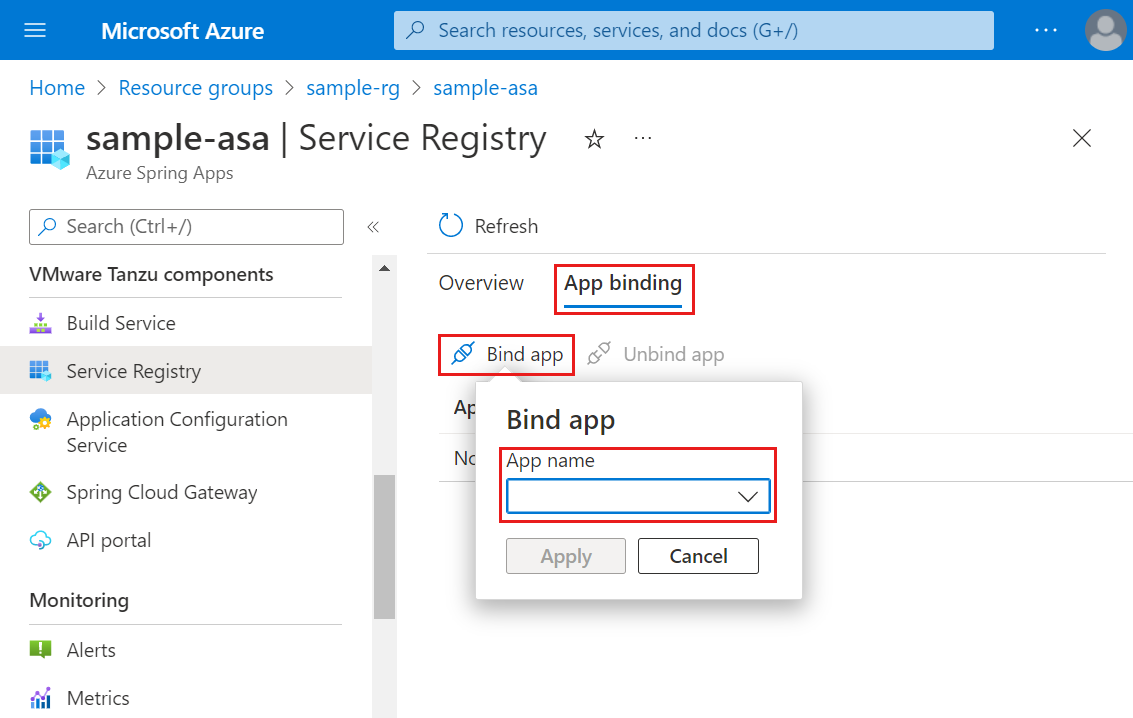
Poznámka:
Tyto změny budou trvat několik minut, než se rozšíří do všech aplikací, když se změní stav registru služby.
Pokud změníte stav vazby nebo zrušení vazby, musíte aplikaci restartovat nebo znovu nasadit.
Při vytváření nové aplikace teď můžete vytvořit vazbu aplikace na registr služby přímo pomocí následujících příkazů:
az spring app create \
--resource-group <resource-group> \
--service <service-name> \
--name <app-name> \
--bind-service-registry
Aplikaci můžete také svázat s registrem služeb z webu Azure Portal, jak je znázorněno na následujícím snímku obrazovky:
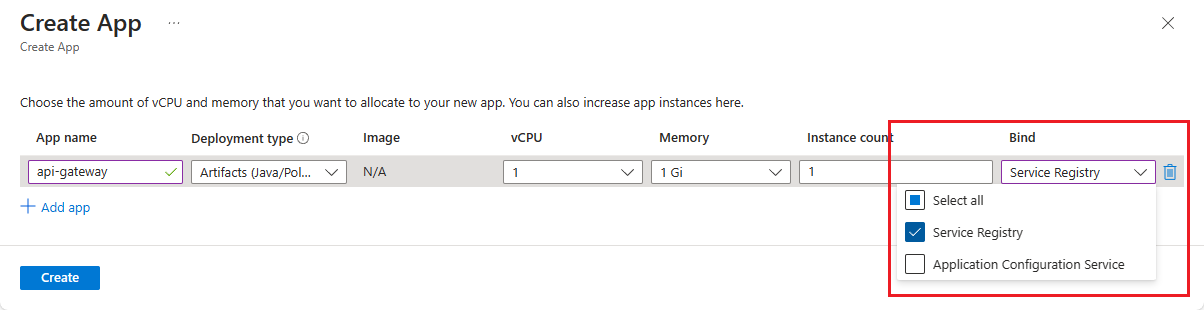
Nasazení aplikace do Azure Spring Apps
Teď, když jste aplikaci vázali, nasaďte soubor artefaktů Spring Boot Sample-Service-A-A-0.0.1-SNAPSHOT.jar do Azure Spring Apps. K nasazení použijte následující příkaz:
az spring app deploy \
--resource-group $RESOURCE_GROUP \
--service $AZURE_SPRING_APPS_NAME \
--name serviceA \
--artifact-path ./target/Sample-Service-A-0.0.1-SNAPSHOT.jar \
--jvm-options="-Xms1024m -Xmx1024m"
Pomocí následujícího příkazu zjistíte, jestli nasazení proběhlo úspěšně.
az spring app list \
--resource-group $RESOURCE_GROUP \
--service $AZURE_SPRING_APPS_NAME \
--output table
Tento příkaz vytvoří výstup podobný následujícímu příkladu.
Name Location ResourceGroup Public Url Production Deployment Provisioning State CPU Memory Running Instance Registered Instance Persistent Storage Bind Service Registry Bind Application Configuration Service
------------------------ ------------- ---------------------- ------------------------------------------------------------------- ----------------------- -------------------- ----- -------- ------------------ --------------------- -------------------- ----------------------- ----------------------------------------
servicea southeastasia $RESOURCE_GROUP https://$AZURE_SPRING_APPS_NAME-servicea.azuremicroservices.io default Succeeded 1 2Gi 1/1 N/A - default -
Ověřte, že je aplikace Service A spuštěná.
Výstup předchozího příkazu obsahuje veřejnou adresu URL služby. Pokud chcete získat přístup ke koncovému bodu RESTful, připojte /serviceA se k adrese URL, jak je znázorněno v následujícím příkazu:
curl https://$AZURE_SPRING_APPS_NAME-servicea.azuremicroservices.io/serviceA
Tento příkaz vytvoří následující výstup.
This is a result of Service A
Služba A obsahuje koncový bod RESTful, který zobrazuje seznam proměnných prostředí. Přejděte ke koncovému bodu /env a zobrazte proměnné prostředí, jak je znázorněno v následujícím příkazu:
curl https://$AZURE_SPRING_APPS_NAME-servicea.azuremicroservices.io/env
Tento příkaz vytvoří následující výstup.
"JAVA_TOOL_OPTIONS":"-Deureka.client.service-url.defaultZone=https://$AZURE_SPRING_APPS_NAME.svc.azuremicroservices.io/eureka/default/eureka
Jak vidíte, eureka.client.service-url.defaultZone je přidán do JAVA_TOOL_OPTIONS. Tímto způsobem může aplikace zaregistrovat službu do registru služeb a zpřístupnit ji z jiných služeb.
Službu teď můžete zaregistrovat do registru služeb (Eureka Server) v Azure Spring Apps. Jiné služby teď mají přístup ke službě pomocí registru služeb.
Implementace nové služby B, která přistupuje ke službě A prostřednictvím registru služeb
Implementace služby B s využitím Spring Bootu
Přejděte na Spring Initializr a vytvořte nový projekt pro service B. Tento odkaz používá k inicializaci nastavení následující adresu URL:
https://start.spring.io/#!type=maven-project&language=java&packaging=jar&groupId=com.example&artifactId=Sample%20Service%20B&name=Sample%20Service%20B&description=Demo%20project%20for%20Spring%20Boot&packageName=com.example.Sample%20Service%20B&dependencies=web,cloud-eureka
Pak vyberte GENEROVAT a získejte nový projekt.
Implementace služby B jako klienta registru služeb (klient Eureka)
Podobně jako service A přidejte poznámku @EnableEurekaClient do služby B a nakonfigurujte ji jako klienta Eureka.
package com.example.Sample.Service.B;
import org.springframework.boot.SpringApplication;
import org.springframework.boot.autoconfigure.SpringBootApplication;
import org.springframework.cloud.netflix.eureka.EnableEurekaClient;
@SpringBootApplication
@EnableEurekaClient
public class SampleServiceBApplication {
public static void main(String[] args) {
SpringApplication.run(SampleServiceBApplication.class, args);
}
}
Implementace koncových bodů služby ve službě B
Dále implementujte nový koncový bod služby (/invoke-serviceA), který vyvolá službu A. Přidejte do projektu soubor ServiceBEndpoint.java s následujícím kódem.
package com.example.Sample.Service.B;
import java.util.List;
import java.util.stream.Collectors;
import com.netflix.discovery.EurekaClient;
import com.netflix.discovery.shared.Application;
import com.netflix.discovery.shared.Applications;
import org.springframework.beans.factory.annotation.Autowired;
import org.springframework.web.bind.annotation.GetMapping;
import org.springframework.web.bind.annotation.RestController;
import org.springframework.web.client.RestTemplate;
@RestController
public class ServiceBEndpoint {
@Autowired
private EurekaClient discoveryClient;
@GetMapping(value = "/invoke-serviceA")
public String invokeServiceA()
{
RestTemplate restTemplate = new RestTemplate();
String response = restTemplate.getForObject("http://servicea/serviceA",String.class);
return "INVOKE SERVICE A FROM SERVICE B: " + response;
}
@GetMapping(value = "/list-all")
public List<String> listsAllServices() {
Applications applications = discoveryClient.getApplications();
List<Application> registeredApplications = applications.getRegisteredApplications();
List<String> appNames = registeredApplications.stream().map(app -> app.getName()).collect(Collectors.toList());
return appNames;
}
}
Tento příklad se používá RestTemplate pro jednoduchost. Koncový bod vrátí řetězec odpovědi s jiným řetězcem (INVOKE SERVICE A FROM SERVICE B: "), který označuje, že byl volán službou B.
Tento příklad také implementuje další koncový bod (/list-all) pro ověření. Tato implementace zajišťuje, že služba správně komunikuje s registrem služeb. Tento koncový bod můžete volat, abyste získali seznam aplikací zaregistrovaných v registru služeb.
Tento příklad vyvolá službu A jako http://servicea. Název služby je název, který jste zadali při vytváření aplikace Azure Spring Apps. (Příklad: az spring app create --name ServiceA.) Název aplikace odpovídá názvu služby, který jste zaregistrovali v registru služby, což usnadňuje správu názvu služby.
Build Service B
K sestavení projektu použijte následující příkaz.
mvn clean package
Nasazení služby B do Azure Spring Apps
Pomocí následujícího příkazu vytvořte aplikaci v Azure Spring Apps pro nasazení služby B.
az spring app create \
--resource-group $RESOURCE_GROUP \
--service $AZURE_SPRING_APPS_NAME \
--name serviceB \
--instance-count 1 \
--memory 2Gi \
--assign-endpoint
Dále pomocí následujícího příkazu vytvořte vazbu aplikace na registr služby.
az spring service-registry bind \
--resource-group $RESOURCE_GROUP \
--service $AZURE_SPRING_APPS_NAME \
--app serviceB
Dále pomocí následujícího příkazu službu nasaďte.
az spring app deploy \
--resource-group $RESOURCE_GROUP \
--service $AZURE_SPRING_APPS_NAME \
--name serviceB \
--artifact-path ./target/Sample-Service-B-0.0.1-SNAPSHOT.jar \
--jvm-options="-Xms1024m -Xmx1024m"
Dále pomocí následujícího příkazu zkontrolujte stav aplikace.
az spring app list \
--resource-group $RESOURCE_GROUP \
--service $AZURE_SPRING_APPS_NAME \
--output table
Pokud jsou služba A a služba B správně nasazeny, tento příkaz vytvoří výstup podobný následujícímu příkladu.
Name Location ResourceGroup Public Url Production Deployment Provisioning State CPU Memory Running Instance Registered Instance Persistent Storage Bind Service Registry Bind Application Configuration Service
-------- ------------- ---------------------- --------------------------------------------------------------- ----------------------- -------------------- ----- -------- ------------------ --------------------- -------------------- ----------------------- ----------------------------------------
servicea southeastasia SpringCloud-Enterprise https://$AZURE_SPRING_APPS_NAME-servicea.azuremicroservices.io default Succeeded 1 2Gi 1/1 1/1 - default -
serviceb southeastasia SpringCloud-Enterprise https://$AZURE_SPRING_APPS_NAME-serviceb.azuremicroservices.io default Succeeded 1 2Gi 1/1 1/1 - default -
Vyvolání služby A ze služby B
Výstup předchozího příkazu obsahuje veřejnou adresu URL služby. Pokud chcete získat přístup ke koncovému bodu RESTful, připojte /invoke-serviceA se k adrese URL, jak je znázorněno v následujícím příkazu:
curl https://$AZURE_SPRING_APPS_NAME-serviceb.azuremicroservices.io/invoke-serviceA
Tento příkaz vytvoří následující výstup:
INVOKE SERVICE A FROM SERVICE B: This is a result of Service A
Získání informací z registru služeb
Nakonec přejděte ke koncovému /list-all bodu a načtěte některé informace z registru služby. Následující příkaz načte seznam služeb zaregistrovaných v registru služeb.
curl https://$AZURE_SPRING_APPS_NAME-serviceb.azuremicroservices.io/list-all
Tento příkaz vytvoří následující výstup.
["SERVICEA","EUREKA-SERVER","SERVICEB"]
Tímto způsobem můžete získat podrobné informace z programu podle potřeby.
Povolení nebo zakázání registru služby po vytvoření služby
Registr služeb můžete povolit a zakázat po vytvoření služby pomocí webu Azure Portal nebo Azure CLI. Před zakázáním registru služeb musíte zrušit vazbu všech aplikací.
Pomocí následujících kroků povolte nebo zakažte registr služeb pomocí webu Azure Portal:
- Přejděte k prostředku služby a pak vyberte Registr služeb.
- Vyberte položku Spravovat.
- Vyberte nebo zrušte výběr registru služby a pak vyberte Uložit.
- Stav registru služby teď můžete zobrazit na stránce Registr služby.